如何解决《英雄联盟》卡顿和不流畅的问题
《英雄联盟》是一款深受玩家喜爱的多人在线竞技游戏。许多玩家在游戏过程中常常会遇到卡顿和不流畅的问题,这不仅影响游戏体验,更会影响游戏结果。在比赛中,任何的小失误都可能导致团队的失败。导致《英雄联盟》卡顿的原因有哪些,又该如何提升游戏的流畅度呢?本文将详细为你解析。
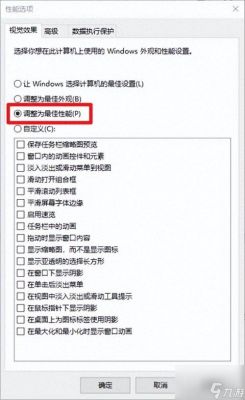
LOL卡顿的原因
1. 玩家配置较差
游戏的流畅度与玩家的电脑配置息息相关。《英雄联盟》较为依赖CPU性能,而对显卡的要求相对较低。目前绝大多数机器的配置都达到了游戏的推荐配置,然而如果玩家想要在高负荷条件下提升游戏的帧数,CPU的性能同样至关重要。如果你的CPU配置不够理想,即便是显卡再好,也难以保证游戏的流畅体验。
2. LOL更新导致配置要求增加
随着《英雄联盟》的不断更新,游戏内容也逐渐丰富,资源需求随之增多。这些新的捆绑软件和附加功能,尽管增强了游戏的乐趣,却同时也占用了额外的系统资源。例如,很多玩家在安装游戏时会发现下载了诸如聊天语音软件和整合的电视台模块,这些都是国服LOL额外增加的内容,往往会造成游戏卡顿。
3. 电脑运行时资源占用过多
在我们玩游戏时,往往会同时开启其他程序,例如浏览器、下载器、甚至是一些占用CPU和内存的后台进程。这些程序的资源占用直接影响了《英雄联盟》的运行效果,造成游戏延迟、掉帧等情况。
提升LOL流畅度的方法
了解了上述卡顿原因后,我们可以采取相应的方法来优化游戏体验。
1. 降低游戏画质
游戏中的画质设置是最直观的优化方式。在游戏中按下“Esc”键,进入设置界面,可以通过调节图像的画质滑竏条来降低画质。尽管画质有所牺牲,但将极大提升游戏流畅度。
2. 删除游戏目录中的捆绑插件
许多玩家可能未曾深入查看游戏安装目录,从中删除不必要的捆绑文件也是一个良策。特别是Cross文件夹中的内容,这些往往是导致资源占用高的根源。删除它们后,游戏性能会显著改善。
3. 关闭垂直同步
垂直同步虽然能够消除画面撕裂,但有时会导致游戏的帧数下降,影响视觉体验。在高刷新率的显示器上,建议关闭该功能。具体可以在游戏设置中进行调整。
4. 游戏内其他设置降低资源占用
在游戏的综合设置中,尽量关闭一些不必要的客户端功能,这样可以降低资源占用。例如,关闭游戏中的聊天工具等,使电脑能将更多的资源集中于游戏本身。
5. 提升电脑配置
如果你的电脑配置较老,难以达到《英雄联盟》的推荐要求,最终的解决办法还是提升电脑配置。可以考虑更换更高效的CPU或者内存条,以确保运行游戏时更加流畅。
6. 卸载wegame
很多玩家习惯通过使用wegame启动《英雄联盟》,但该软件捆绑了大量的功能,导致资源占用增加。在没有特别需要的情况下,建议关闭或卸载该软件,直接启动游戏。
7. 电脑开启高性能模式
在Windows系统中,可以通过设置电源选项来让电脑获取高性能模式。搜索“控制面板”,点击“硬件和声音”-“电源选项”,勾选“高性能”,可提升电脑运行效率。
8. 打开/关闭DX9传统模式
一般来说,中高配置的电脑在游戏设置中应关闭“偏好DX9传统模式”,而低配电脑则应保持开启。这个设置会对游戏性能产生不同的影响,确保根据自己的配置选择。
9. 配置全屏优化
在英雄联盟的游戏目录中,找到“League of Legends.exe”文件,右击选择“属性”,在“兼容性”选项中禁用全屏优化,并更改高DPI设置,可以确保游戏在全屏状态下更为流畅。
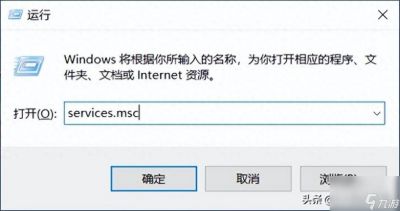
卡顿和不流畅的问题往往是多种原因造成的,但解决方案也相对丰富。通过调整游戏设置、优化电脑性能,玩家可以显著提升《英雄联盟》的流畅度,享受更加顺畅的游戏体验。希望以上的方法可以帮助你摆脱卡顿困扰,尽情享受这款充满魅力的游戏!
-

- 在真空环境下下楼取快递的尴尬经历
- 游戏攻略|浏览0
- 发布时间:2024-09-05
-

- 成免费crm特色:深入探索周遭世界
- 游戏攻略|浏览0
- 发布时间:2024-09-16
-

- 闪之轨迹2攻略电玩男 闪之轨迹2攻略游侠
- 游戏攻略|浏览0
- 发布时间:2024-07-13
-

- 推荐最低配置要求:战术小队配置详解
- 游戏攻略|浏览0
- 发布时间:2024-10-09
-

- 秘密交易:不可告人的暗流
- 游戏攻略|浏览0
- 发布时间:2024-09-20
-

- 阴阳师中的待宵姑获鸟角色怎么样?待宵姑获鸟的属性分析与分享
- 游戏攻略|浏览0
- 发布时间:2024-09-03
-

- COC部落战9本石法搭配女武神和点猪流三星攻略视频
- 游戏攻略|浏览0
- 发布时间:2024-09-23
-

- 选择最佳泰拉瑞亚地牢神器
- 游戏攻略|浏览0
- 发布时间:2024-10-26
-

- 如何获得《屠戮之刃》?
- 游戏攻略|浏览0
- 发布时间:2024-06-09
-

- 主公快跑!校武场系统玩法详解
- 游戏攻略|浏览0
- 发布时间:2024-09-03
-

- 妄想山海北华念武器选择指南:最强武器推荐与测试结果
- 游戏攻略|浏览0
- 发布时间:2025-03-10
-

- 王者荣耀新版老夫子玩法攻略:技能搭配与团战技巧解析
- 游戏攻略|浏览0
- 发布时间:2025-03-10
-

- 王者荣耀大乔铭文搭配攻略:提升输出与生存能力的最佳选择
- 游戏攻略|浏览0
- 发布时间:2025-03-10
-

- 山兔角色解析:移动施法与团队护盾的完美结合
- 游戏攻略|浏览0
- 发布时间:2025-03-10
-

- DNF“翠绿之森称号”解析:环保意识与游戏乐趣的完美结合
- 游戏攻略|浏览0
- 发布时间:2025-03-10
-

- 鬼谷八荒炼妖壶收妖攻略:战斗与濒死收妖技巧揭秘
- 游戏攻略|浏览0
- 发布时间:2025-03-09
-

- 奥拉星手游装备秘境玩法详解:如何进入及攻略指南
- 游戏攻略|浏览0
- 发布时间:2025-03-08
-

- 剑与远征启程:伊露西卡最佳阵容搭配推荐
- 游戏攻略|浏览0
- 发布时间:2025-03-08
-

- 新月同行不知春技能详解:攻击力提升与护盾机制分析
- 游戏攻略|浏览0
- 发布时间:2025-03-08
-

- 逆水寒手游深谷遗碑奇遇攻略:触发、任务与奖励解析
- 游戏攻略|浏览0
- 发布时间:2025-03-08